Cara Mengaktifkan Mod Debugging WordPress Untuk Memperbaiki Kesalahan

- 3776
- 184
- Wendell Shields
Bagaimana anda boleh mengaktifkan mod debugging di WordPress atau mendapatkan lebih banyak maklumat mengenai WordPress Kesalahan yang dipaparkan pada penyemak imbas web? Sekiranya anda seorang pengguna atau pemaju WordPress dan mengemukakan soalan -soalan ini, anda telah mendarat di sumber yang betul. Panduan ini akan menunjukkan kepada anda bagaimana untuk membolehkan ciri debug WordPress.
WordPress menyediakan beberapa alat penyahpepijatan yang kuat untuk pemaju dan bukan pengaturcaraan atau pengguna umum, yang anda boleh dayakan menggunakan pilihan konfigurasi yang tersedia. Pilihan ini sekali membolehkan anda membantu anda mencari dan menyelesaikan kesilapan dengan menunjukkan maklumat ralat terperinci.
Kami akan menunjukkan menggunakan ralat berikut yang kami hadapi semasa menubuhkan tapak dummy untuk tujuan ujian.
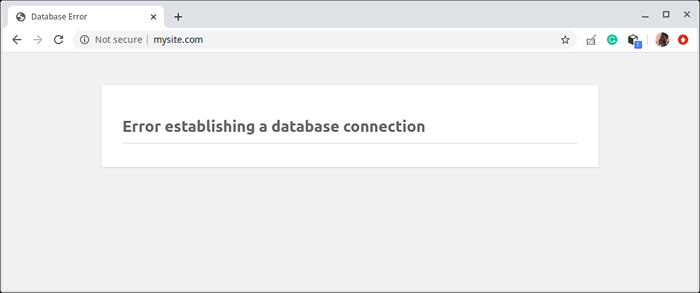 Kesalahan sambungan pangkalan data WordPress
Kesalahan sambungan pangkalan data WordPress Apabila anda melihat kesilapan ini, tidak ada banyak maklumat yang mengiringi. Terdapat banyak sebab: pelayan pangkalan data boleh turun atau tetapan sambungan pangkalan data (i.nama pangkalan data, pengguna pangkalan data, dan kata laluan pengguna) yang ditakrifkan dalam WP-CONFIG.php Fail konfigurasi mungkin salah.
Jadi bagaimana kita boleh mendapatkan lebih banyak maklumat mengenai ralat di atas? The WP_DEBUG Pilihan adalah pemboleh ubah global tetap php yang mengaktifkan "debug"Mod di seluruh WordPress sehingga menyebabkan semua kesilapan, notis, dan amaran PHP dipaparkan pada penyemak imbas.
Ini "debug"Ciri telah ditambah dalam versi WordPress 2.3.1 dan dikonfigurasikan dalam WP-CONFIG.php - Salah satu fail yang paling penting dalam pemasangan WordPress anda.
Secara lalai, "debug"Ciri ditetapkan ke salah dalam mana -mana pemasangan WordPress. Bagi membolehkan WP_DEBUG, Tetapkan ke Benar.
Pertama, masuk ke Direktori Pemasangan Laman Web Anda E.g /var/www/html/mysite.com dan kemudian buka WP-CONFIG.php fail menggunakan editor teks kegemaran anda.
$ cd/var/www/html/mysite.com $ sudo vim wp-config.php
Cari garis ini.
Tentukan ('wp_debug', palsu); dan ubahnya menjadi
Tentukan ('wp_debug', benar); 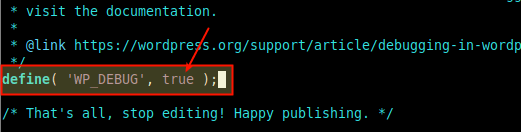 Dayakan Mod Debug di WordPress
Dayakan Mod Debug di WordPress Simpan fail dan tutupnya.
Sekarang mod debug telah dicetuskan. Sekiranya kita memuatkan semula halaman yang menunjukkan ralat, kita dapat melihat maklumat ralat terperinci seperti yang ditunjukkan dalam tangkapan skrin berikut.
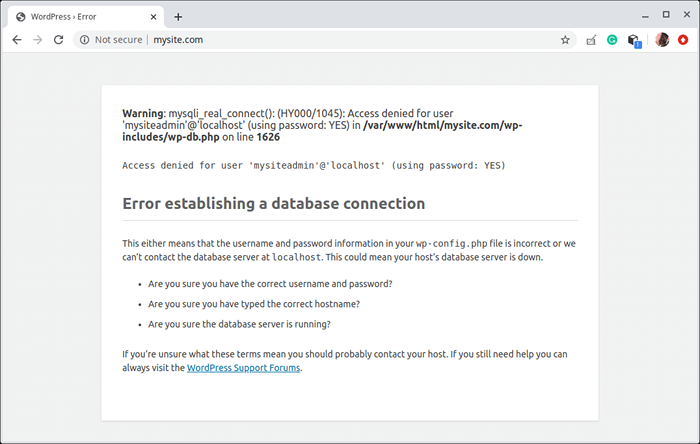 Maklumat ralat WordPress
Maklumat ralat WordPress Ada tambahan debug pilihan yang dilanjutkan WP_DEBUG yang sangat berguna untuk pemaju WordPress yang membuat plugin atau tema, atau komponen lain. Mereka WP_DEBUG_LOG dan Wp_debug_display.
The WP_DEBUG_LOG pilihan apabila ditetapkan ke Benar menyebabkan semua kesilapan disimpan ke a debug.log Log fail di dalam /WP-Content/ direktori secara lalai. Ini berguna untuk analisis atau pemprosesan kemudian.
Tentukan ('wp_debug_log', benar); Tetapi anda boleh menentukan fail log tersuai e.g /var/log/nginx/mysite.COM_WP-ERRORS.log:
Tentukan ('wp_debug_log', '/var/log/nginx/mysite.COM_WP-ERRORS.log '); Dan Wp_debug_display mengawal sama ada mesej debug ditunjukkan di dalam halaman HTML atau tidak. Secara lalai, ia ditetapkan ke Benar. Untuk melumpuhkannya, tetapkannya salah.
Tentukan ('wp_debug_display', palsu); Dayakan Mod Debug di WordPress Menggunakan Plugin
Sekiranya anda menggunakan hosting bersama, anda mungkin tidak mempunyai akses ke backend pelayan untuk mengedit fail WordPress anda dalam kes ini WP-CONFIG.php fail.
Atau jika anda lebih suka menukar tetapan dari papan pemuka admin, anda boleh memasang dan menggunakan plugin yang dipanggil "Debug Bar" yang membolehkan anda dengan mudah mengaktifkan/melumpuhkan WP_DEBUG dari papan pemuka admin dengan satu klik pada bar alat.
Ciri pembunuh plugin ini adalah bahawa ia adalah failsafe dan pandai, secara automatik keluar WP_DEBUG mod dalam kes kesilapan.
Rujukan: Debugging di WordPress.
- « Pengagihan Linux Teratas untuk Ditantikan pada tahun 2020
- TLP - cepat meningkatkan dan mengoptimumkan hayat bateri komputer riba Linux »

